Microsoft Excel è un eccellente programma che si occupa della produzione e gestione dei fogli di calcolo (o fogli elettronici) su Pc e dispositivi mobili. Sviluppato dalla stessa Microsoft fa parte dell’eccellente suite di produttività Microsoft Office, che tutti, sicuramente, conoscerete per il programma di scrittura Word. Disponibile per Windows, macOS, Android e iOS, Microsoft Excel si occupa essenzialmente dell’archiviazione di dati ed elaborazione calcoli utilizzando un database di supporto, ed inoltre utilizza la programmazione VBA per eseguire l’analisi e la visualizzazione a schermo dei dati estrapolati. Tra le migliaia di funzioni offerte dal software, troviamo inoltre, anche la possibilità di impostare diversi tipi di password e protezioni, come la “Protezione Foglio” o la “Protezione cartella di lavoro”, utili per garantire la visualizzazione e la modifica del file solo a chi è in possesso della chiave crittografica. Considerato che i fogli di calcolo Excel vengono utilizzati soprattutto per archiviare delicate informazioni aziendali, avere una buona crittografia dei documenti è di fondamentale importanza.
Fermarsi qui sarebbe riduttivo perché Microsoft Excel è un programma infinito, tuttavia, lasciamo a voi l’arduo compito di studiarlo in tutte le su sfaccettature ed impararlo ad utilizzare, perché potrebbe essere un buon punto di partenza per chi sta entrando nel mondo del lavoro.
Ma cosa accade se ho dimenticato la chiave crittografica e ho urgenza di rimuovere password Excel del mio documento di lavoro? Ma soprattutto, ora utilizzo la suite Office 2025, il documento con la protezione invece, è di qualche anno fa, sarà comunque possibile rimuovere password Excel 2016? A queste ed atre domande daremo una risposta nel corso del nostro articolo, quindi, non ti resta che metterti comodo e prenderti qualche minuto per imparare le soluzioni al tuo problema!
METODO 1: Come recuperare la password Excel dimenticata con "PassFab per Excel”
METODO 2: Rimuovere password Excel dal computer.
METODO 3: Come recuperare la password di protezione del foglio Excel!
METODO 1: Come recuperare la password Excel dimenticata con "PassFab per Excel”
Non sforzarti troppo nella ricerca, perché non esiste nessun metodo ufficiale offerto dalla Microsoft per rimuovere password Excel che presenta una protezione. Tuttavia la rete è un luogo immenso e sempre pronto a fornire soluzioni semplici a problemi complicati.
PassFab per Excel ad esempio, è una soluzione tremendamente semplice ed efficace ad un problema davvero frustrante come la perdita della password su Excel. Sviluppato da PassFab questo straordinario software riesce a rimuovere protezione foglio Excel senza conoscere password con una facilità disarmante, in qualsiasi formato e sostanzialmente in tutte le versione del software. PassFab per Excel dispone di tre modalità di recupero password, attacco dizionario, attacco forza bruta con maschera e attacco forza bruta, ognuno dei quali ha un grado di recuperabilità della password a seconda della sua complessità.
Ecco nel dettaglio il funzionamento di PassFab for Excel:
- Rimuove password Excel con un tasso del 100% senza compromettere o modificare i dati.
- Recupera la password di Excel in tempi brevi.
- 3 opzioni di attacco per rimuovere la password
- Rimuove le restrizioni di modifica per il formato .xlsm
- Recupera la password in formato .xls, .xlsx, .xlsm, .xlsb su Excel 2019, 2016, 2013, 2010, 2007, 2003, XP, 2000 e 97.
Step 1. Per rimuovere password Excel installa il software dal sito ufficiale o dai link che trovi qui sotto.
Step 2. L’interfaccia, molto semplice e pulita, propone due opzioni di utilizzo per provare a recuperare la password da un file Excel; “Recupero Password” o “Rimuovi Password di restrizione Excel”. Nella nostra guida abbiamo scelto di lavorare con la modalità “Recupero Password Excel”. Tu puoi provare quella che più di soddisfa. Il procedimento è molto simile.
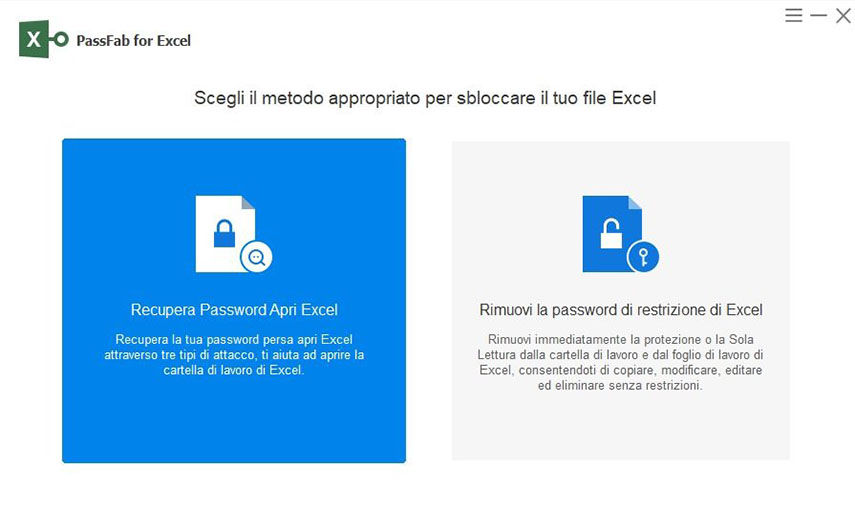
Step 3. Per importare il documento Excel protetto da password, clicca sull’icona (+). PassFab per Excel in pochi secondi analizzerà e verificherà la difficoltà della password da rimuovere.
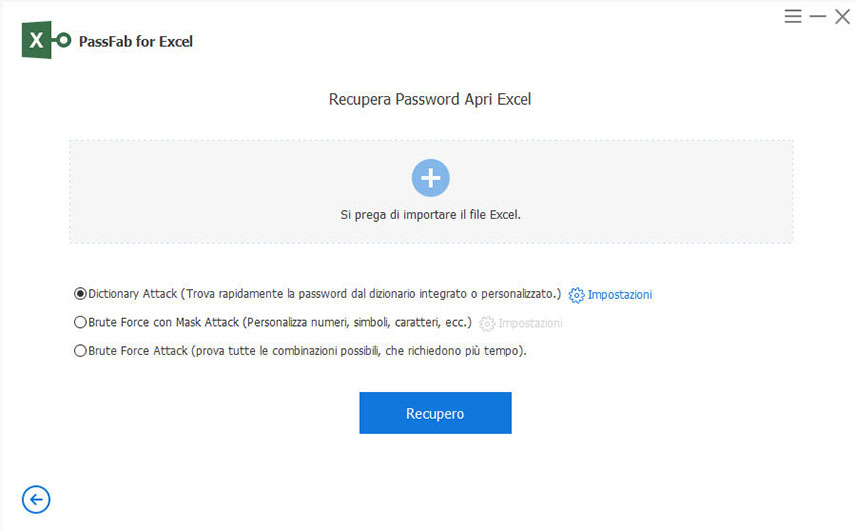
Step 4. Dopo l’importazione del foglio di calcolo crittografato puoi iniziare a provare i tre tipi di sblocco offerti dal programma: “Attacco Dizionario”, “Attacco Forza Bruta con Maschera” e “Attacco Forza Bruta”. Il tasso di successo aumenterà a seconda della difficoltà della password e della modalità scelta. Se ad esempio si tratta di una password molto semplice, puoi provare l’Attacco Dizionario semplice. Se invece si tratta di una password complessa, dovrai utilizzare l’Attacco Forza Bruta.
Attacco Dizionario.
1. L’Attacco Dizionario è la modalità più ‘basica’ per rimuovere password Excel con pochi numeri/caratteri. Funziona in maniera molto semplice. Puoi creare un database (file di testo) dove manualmente aggiungerai tutte le password che ricordi, oppure puoi scaricare un dizionario di password aggiornato dalla stessa PassFab. In entrambi i casi dovrai importarlo all’interno del programma. Successivamente il software stesso si occuperà di combinare le possibili soluzioni per estrapolare la password corretta.
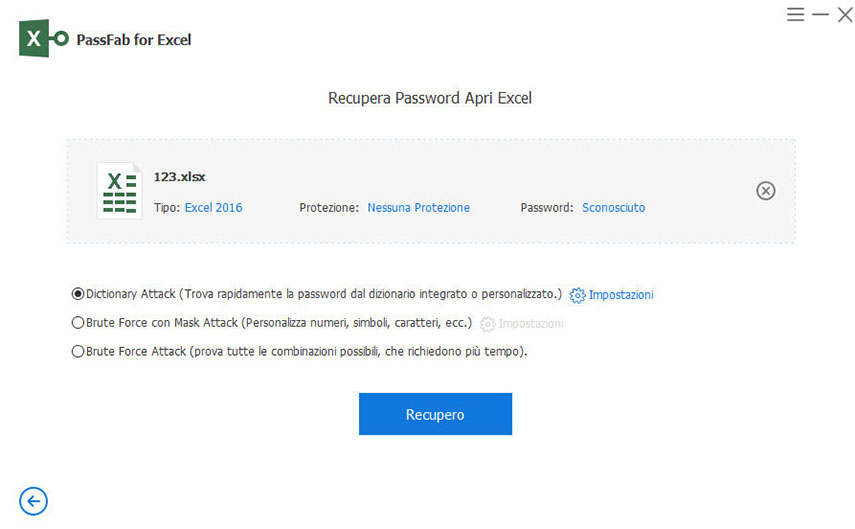
2. Se vuoi puoi scaricare un dizionario di password aggiornate. Recati alla scheda impostazioni e clicca sulla voce "Scarica dizionario". Successivamente clicca su "OK" per rimuovere password file Excel dimenticata.
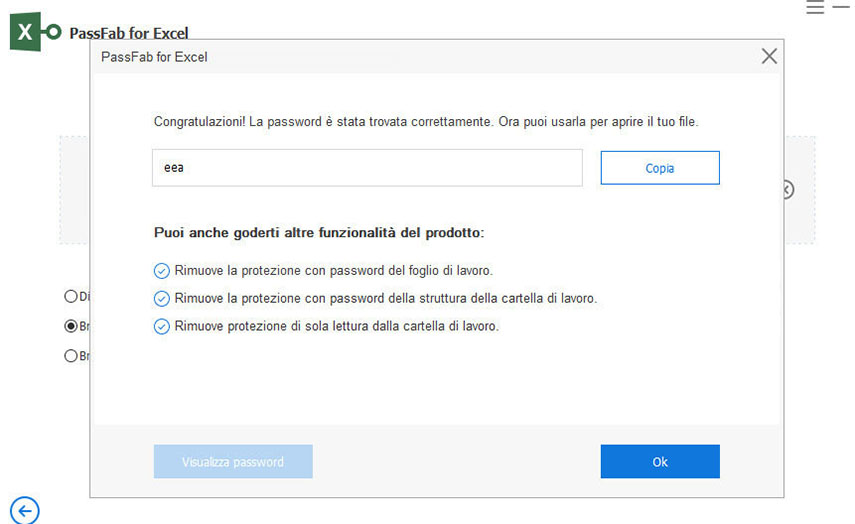
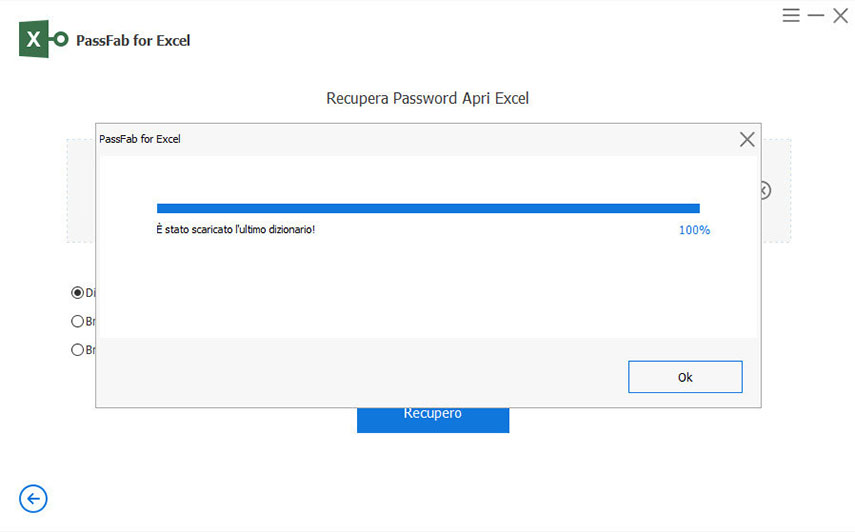
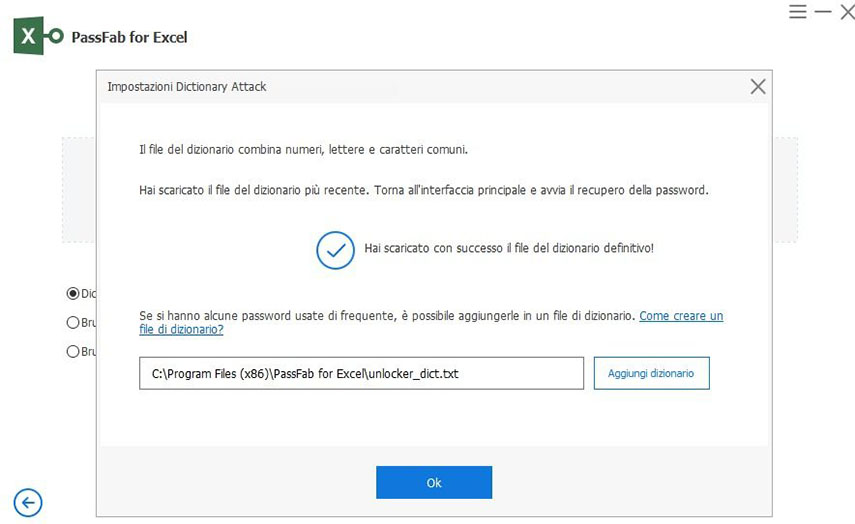
Attacco Forza Bruta con Maschera.
1. Come rimuovere password protezione foglio Excel abbastanza complesse ma non impossibili? La soluzione attacco con “Maschera” potrebbe essere l’ideale. Per “maschera” si intende la compilazione di alcuni parametri (indizi) che possono aiutare l’algoritmo a ricercare più rapidamente ed efficacemente la password dimenticata. I parametri da inserire vanno dal numero di caratteri, alla presenza o meno di caratteri speciali e alla presenza o meno di maiuscole.
2. Quindi dall’interfaccia principale seleziona "Attacco Forza Bruta con Maschera" e poi vai su "Impostazioni". Qui aggiungi gli indizi che ricordi e clicca su "OK". Infine per iniziare la procedura di recupero password Excel, clicca su “Avvia”.
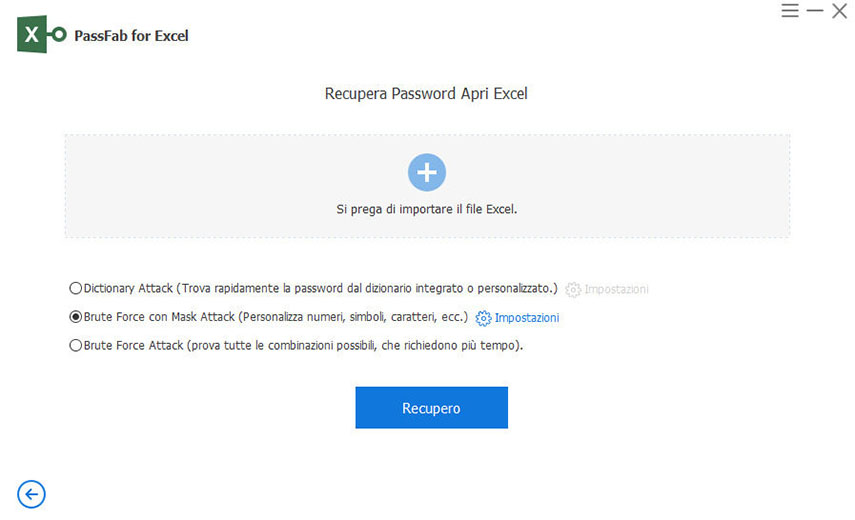
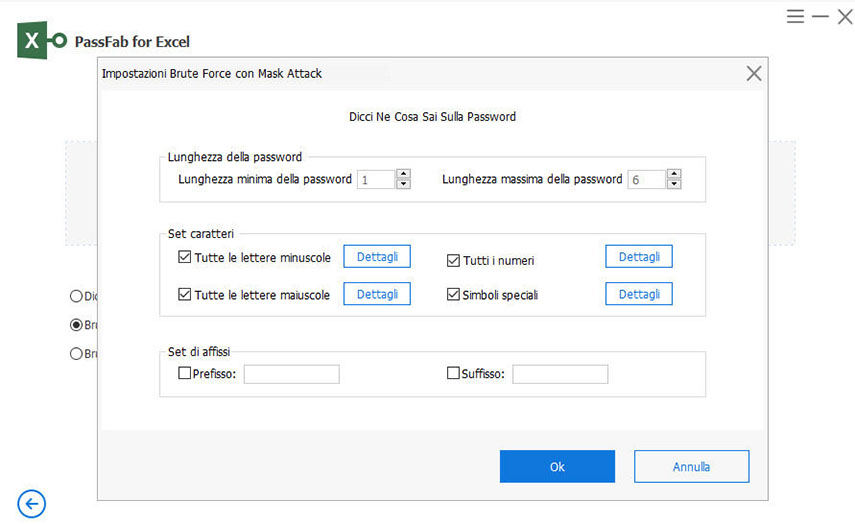
Esempio Indizi: Poniamo il caso che la tua password sia di “7” cifre alfanumeriche, che includa “6”, “E” e “@” e il primo carattere sia “L”, quindi ti suggeriamo di spuntare:
- Lunghezza minima password: 1
- Lunghezza massima password: 7
- Tutte le lettere minuscole (a-z): L
- Tutti i numeri: 6
- Simboli speciali ([email protetta]#): @
- Prefisso: E.
3. Dopo aver inserito tutti gli indizi e cliccato su OK, PassFab per Excel procederà con la scansione e a rimuovere password file Excel dimentica. Attendi qualche minuto e se hai rispettato tutti i parametri della configurazione, dopo pochi minuti avrai la password correttamente ripristinata.
Attacco Forza Bruta.
1. L’Attacco Forza Bruta è il metodo con il più elevato tasso di successo per rimuovere protezione foglio Excel senza conoscere password in quanto si basa sulla potenza computazionale dell’hardware del PC sul quale gira. Questa opzione di recupero può essere utilizzata quando le due precedenti non hanno sortito alcuno effetto. Lavorando essenzialmente con le risorse del proprio computer, rimuovere password Excel impiegherà più tempo.
2. Clicca su “Attacco Forza Bruta”, poi clicca su “Avvia” per avviare il processo di recupero della password di Excel persa.
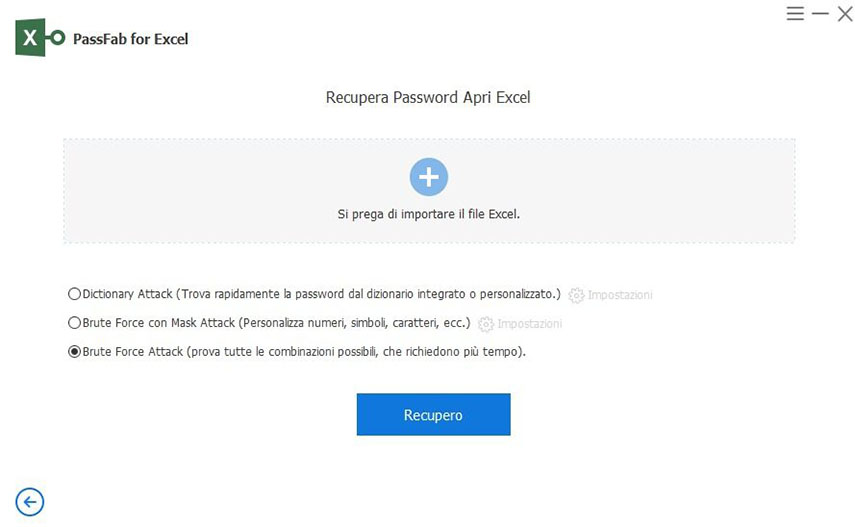
Recupero Password
1. Concluso il processo di analisi con uno dei 3 tipi di attacco visti nelle sezioni 3.1, 3.2 e 3.3, PassFab per Excel avvierà il recupero della password per rimuovere password Excel. Attendi ancora qualche istante affinché la password dimenticata venga ripristinata e visualizzata sullo schermo.
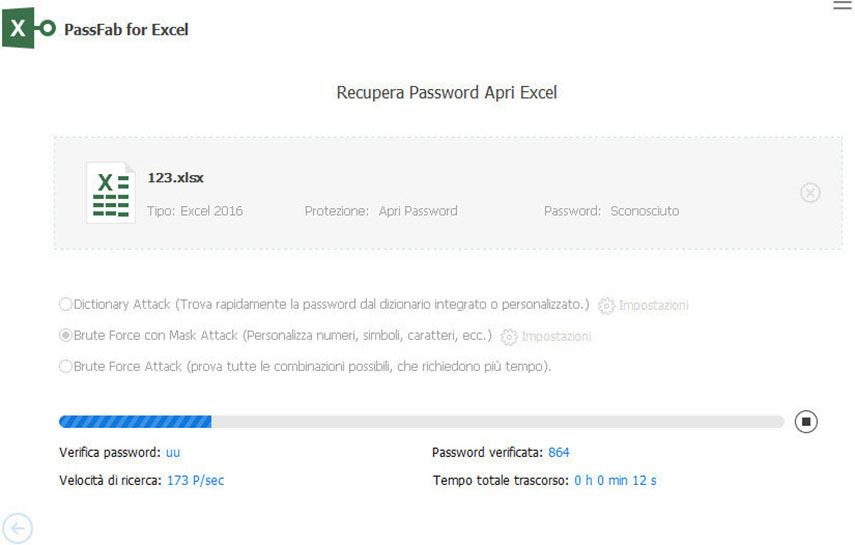
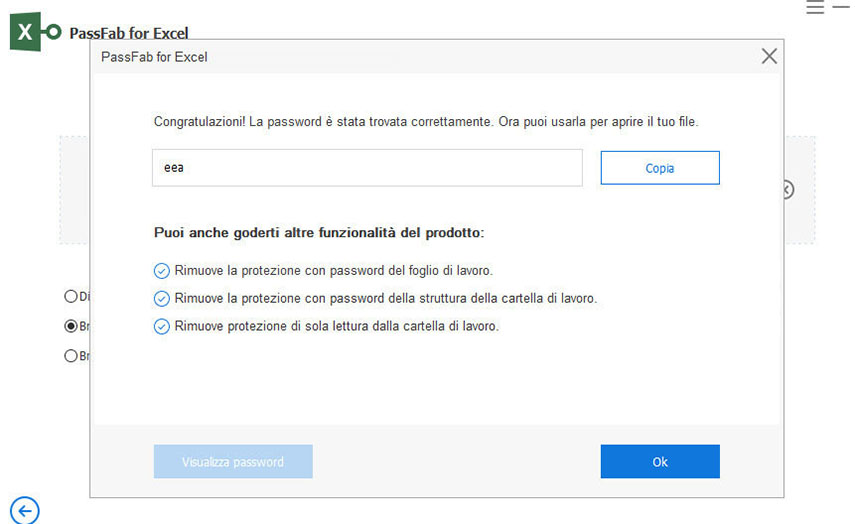
Abbiamo concluso, come puoi appurare tu stesso, con gli strumenti giusti perdere la password di un documento Excel non è più motivo di disagio. Con pochi passaggi PassFab per Excel, sarà in grado di rimuovere password Excel 2016, 2019 e 2025!
METODO 2: Rimuovere password Excel da computer.
Se vuoi rimuovere password Excel da un documento che avevi precedentemente creato o comunque di cui conosci la password, il procedimento è particolarmente semplice. Continua a leggere i successivi paragrafi per impararlo da solo. Mi raccomando, rimuovi la password da un file Excel solo se sei certo che sarai solo tu a utilizzare quel file, soprattutto se si tratta di documenti Excel di lavoro o di raccolta dati personali. Puoi sproteggere il file Excel quando lo utilizzi sul tuo PC o Mac personale, per evitare il fastidio di dover inserire la password ogni volta che apri Excel, ma se devi condividerlo con qualcuno o trasportarlo su una memoria esterna, ricordati di reinserire la password. Questo ovviamente è solo un buon consiglio che ci sentiamo di darti.
Ecco quindi come rimuovere la password del file Excel protetto.
- Avvia il file Excel protetto da password sul tuo Windows o Mac.
- Ti verrà immediatamente chiesto di inserire la password.
- Digita la password per sbloccare il documento.
Ora impostiamo la disattivazione permanente della richiesta password ogni volta che si avvia il documento protetto.
-
Vai su File.
-
Seleziona la voce Informazioni
-
Clicca sul pulsante “Proteggi cartella di lavoro”.
-
Dal Menu seleziona la voce Crittografia con password.
-
Clicca su OK per eliminare la password.
-
Ed infine salva le modifiche o salva con nome.
Ecco come, in pochi passaggi sei riuscito a rimuovere password Excel 2016 o di qualsiasi altra versione tu abbia installato. Ricorda tuttavia che questa procedura implica che tu sia in possesso della password del file Excel. Si tratta semplicemente di rimuoverla per non doverla inserire ogni volta. Ma ancora una volta ti consigliamo di utilizzare la password su documenti Excel importanti quando non li utilizzi sul tuo personal computer.
METODO 3: Come recuperare la password di protezione del foglio Excel.
Rimuovere password Excel con PassFab for Excel è davvero molto semplice come abbiamo visto nel Metodo 1, ma se non abbiamo la possibilità di utilizzare programmi esterni sul PC dell’ufficio, come possiamo risolvere? La soluzione più immediata, anche se non molto efficace, soprattutto su password mediamente complesse è utilizzare 7-Zip. Si tratta di un programma che si occupa di decomprimere i file compressi e che sicuramente potrai scaricare anche sul tuo PC dell’ufficio, visto che può essere utilizzato in ambito lavorativo. Nel nostro esempio abbiamo una cartella “worksheets”, al cui interno ci sono 3 file Excel protetti da password. Procediamo cambiando l’estensione di sheet1.xml in sheet1.zip. Questo perché i file Excel sono essenzialmente degli archivi e possono essere manipolati.
3.1 Scarica e installa 7-Zip sul tuo computer. Avvialo.
3.2 Rinomina l'estensione del file ".xlsx" in ".zip" e fai clic su "Sì" quando viene mostrato l'avviso. (sheet1.xml -> sheet1.zip)
3.3 Scarica e installa 7-Zip sul tuo computer. Avvialo.
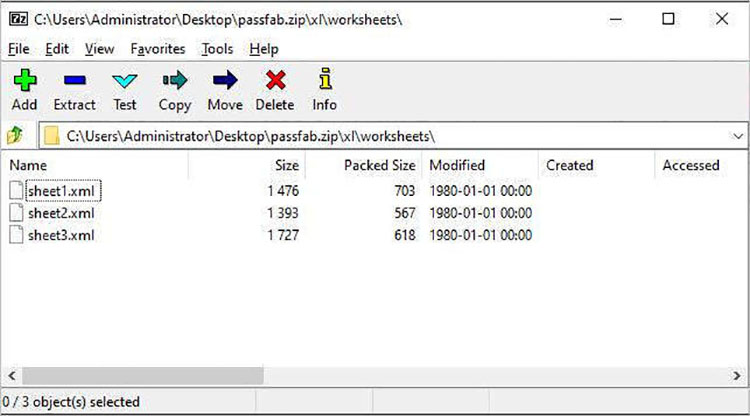
3.4 Seleziona sheet1.xml e clicca tasto destro, tra le opzioni che si visualizzano seleziona la voce "Modifica o Edit", il file verrà aperto nel blocco note o in un editor di testo installato sul PC.
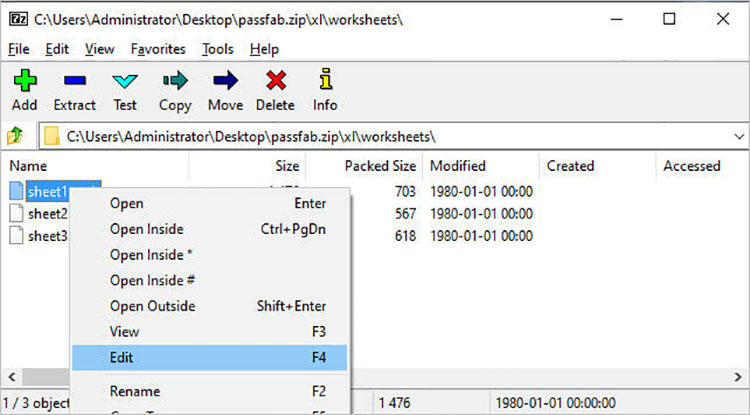
3.5 All’interno del file appena aperto, trova il tag che vedi selezionato nell’immagine sottostante e quindi rimuovilo.
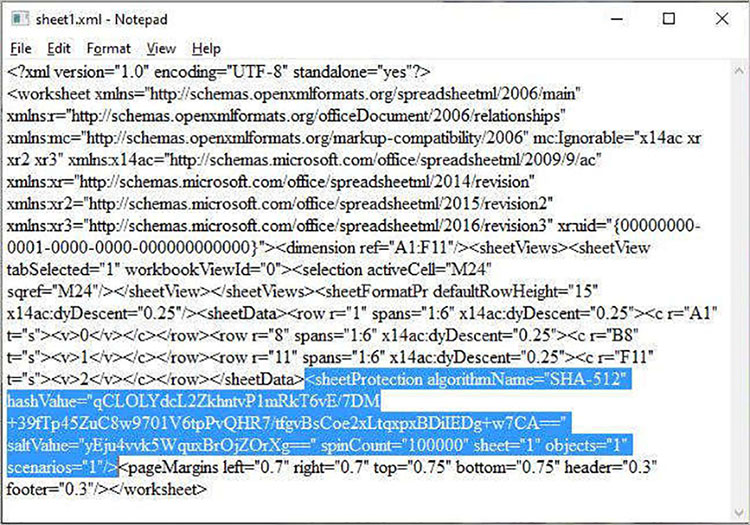
Terminato il procedimento salva il file e rinominalo nuovamente da .zip a .xlsx. Avvia nuovamente il file Excel in cui avevi perso la password e controlla se questo Metodo è riuscito a rimuovere la password.
Conclusioni
Rimuovere password Excel è un operazione fattibile, anche se richiede maggiore attenzione. Certamente evitate di affidarvi a chi vi promette di rimuovere password foglio Excel Online anche complesse, perché questo non è possibile e rischiate solo di regalare i vostri dati personali e privati a persone sconosciute. Quindi fate molto attenzione a certi siti! Nel nostro articolo abbiamo suggerito 3 validi metodi, per provare a ripristinare una password dimenticata su Excel. Se ricordi la password, non avrai problemi a rimuoverla ed evitare di inserirla ogni volta che vuoi utilizzare quel file sullo stesso PC. Se invece il file Excel è protetto da una password complessa che non conosci, utilizza PassFab for Excel, che, grazie alla modalità “attacco forza Bruta” con anche una buona potenza computazionale, ti aiuterà a tornare in possesso della password Excel dimenticata. Se non credi a noi, provalo tu stesso. Siamo certi che ne rimarrai piacevolmente colpito.